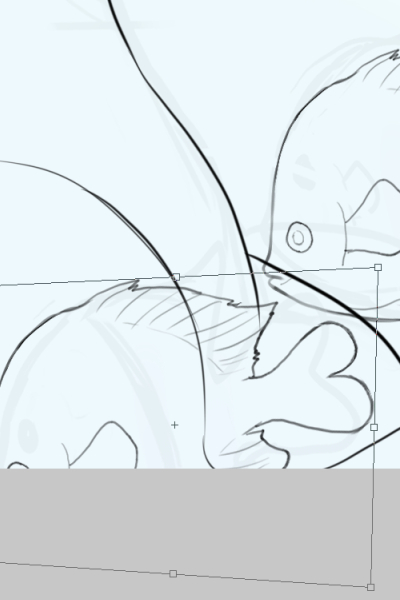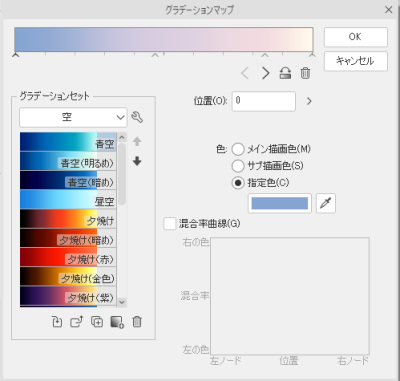イラストテクニック第195回/ヤミーゴ

各項目のサムネイルをクリックすると、制作画面のスクリーンショットか、拡大画像を見ることができます。
構図案

思いついた構図をざっと描き出します。
あくまで「ざっと」なので、顔の可愛さや正確なデッサン等は考慮せず、手の動くままに描いています。
今回のコンセプトは「さわやか」「活動的」「水と風」「夏の中の涼しさ」です。
詳細ラフ

構図案を基にラフを描いていきます。
私の場合、線画工程で迷わないようにラフの時点で細かく描き、仮色も塗ります。
清書の時に流用できるように、「空」「雲」「水」など背景のパーツはそれぞれ別のレイヤーに分けて描きます。
色遣いは青と白をメインに、水中の魚やサンゴをカラフルにしてアクセントにする予定です。
詳細ラフの時点で、構図案から以下の点を変更しました。
・左下が寂しく感じたのでラッコを追加しました
・色が濃く目に入りやすいスカーフに大胆な動きを付けたかったので、スカーフは締めずに風になびかせました
・背景がシンプルすぎたので、飛行機雲と飛行機を追加しました
線画作成

線画を作成していきます。
後々修正しやすいよう、ある程度パーツごとにレイヤーを分けます。ただし分けすぎると手間がかかるので「ある程度」に留めます。
今回の絵では暫定的に画像のように分けました。
顔のパーツ(目や鼻等)は少しずらすだけでもの凄く印象が変わる箇所なので、どんな絵でも必ずレイヤーを分けて描くようにしています。
線画に使用するブラシは、人物とラッコにはCLIPSTUDIO PAINTのデフォルトの丸ペンを使います。ブラシサイズはキャンバスの大きさによって8~12px辺りの間で使用しています。
先程描いたラフの不透明度を下げ、下に置いて線画を描いていきます。
線の色は後の工程で色を変えるので、最初のうちは黒で全て描いてしまいます。

人物とラッコが終わったら魚の線画も作成します。
以前水族館に行った時に撮った写真を「サブビュー」に表示して、参考にしながら描きます。
(今回は色や模様は架空のものにする予定なので、あくまで参考程度に留めます)
魚は水中なのもあって少しラフに描きたいので、丸ペンではなくボケ足の強いブラシを使用しています。
色分け

線画が出来たので「塗り」フォルダに「髪」「肌」等のパーツごとの新規レイヤーを作り、塗りつぶしツールとブラシでベースの色を置いていきます。
色の選び方ですが、人物とラッコはラフの時に置いた色をスポイトで取り、魚の方は(水の色や出来上がりを見ながら色を変えたいので)仮の色とします。

ラフのフォルダから空と水を描いたレイヤーをそのまま移動させて配置し、全体のバランスを見ながら人物の微調整と、水中のサンゴと足の描き足しをしました。
水と空はラフのままですが、ここから彩色を始めます。
以降の塗り工程において、陰影を付ける時はレイヤーモードはほぼ「通常」で、ハイライトは「通常」「オーバーレイ」「スクリーン」「加算(発光)」のどれかを状況によって使い分けて塗ります。
ブラシはCLIP STUDIO ASSETSでダウンロードした「柔肌ブラシ」(主に肌と目に使用)、「먹는빵simple water」(多少カスタマイズした上でメインとして使用)、「SAI線画(筆)」(ぼけ味を付けたくない箇所に使用)の3種でほぼ描き上げています。
肌の塗り

次は肌を塗ります。
今回は、1影はごく薄い色でざっくりと赤味を置き、2影で細かな陰影をブラシで描き、3影ではっきりさせたい部分に一番濃い影を足すというやり方で塗っています。
あまり塗り込みすぎると生々しくなって、この絵のテーマの爽やかさが失われるので、普段より浅めに塗りました。
服の塗り
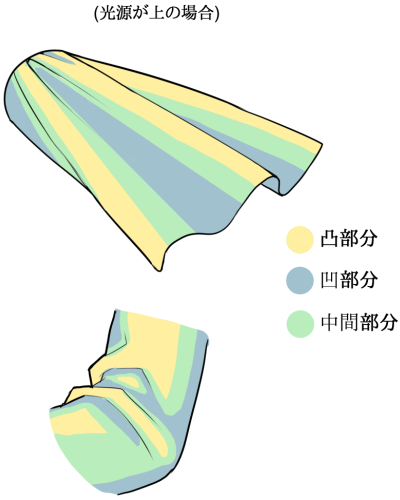
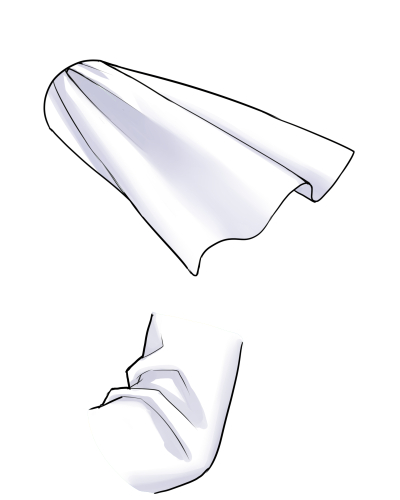
服を塗り始めます。私は布を描くのが大好きなので、一番好きな工程です。
布のしわを塗る時は「凸部分(山)と凹部分(谷)と中間部分(平地)の連続」だと意識し、
・たわんで凸になっている部分は明るくする
・凹部分に影を置く
・凸と凹の中間部分はぼかす(※上からの光の場合)
を心掛けて塗ると、陰影を付けるべき場所が分かりやすくなります。

先ほど塗った魚と水の色が馴染むようにバランス調整をします。全体を見渡してみると画面内が全て明るめでメリハリが足りない気がしたので、水面から下は暗めにすることにしました。
水の中は地上より光が届きにくいので、それを踏まえて魚は水面に近いところ以外は明度を暗めに、青味を強めに加筆して水中っぽさを出します。
また、遠くにいる魚は上から青を重ねて目立たなくさせ、奥行き感を出します。